如何共享文件给其他电脑使用?步骤是什么?
68
2024-08-13
在现代信息技术日益发展的今天,电脑文件的共享成为了工作和学习中不可或缺的一环。为了更高效地进行文件共享,建立一个局域网是一个理想的选择。本文将以两台电脑为例,教你如何通过局域网实现电脑文件共享。
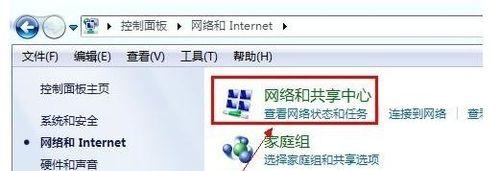
1.安装并配置局域网所需的硬件设备
2.确保两台电脑处于同一局域网中
3.设置每台电脑的共享文件夹
4.在每台电脑上设置网络共享权限
5.在电脑上安装并配置文件共享软件
6.选择合适的文件共享协议
7.创建局域网工作组
8.连接两台电脑的局域网
9.测试文件共享的连接性
10.确保防火墙不阻止文件共享流量
11.处理可能出现的共享访问问题
12.增加文件共享的安全性
13.扩展局域网内的文件共享
14.使用远程访问技术实现跨局域网文件共享
15.定期备份和更新共享文件
1.安装并配置局域网所需的硬件设备:需要确保每台电脑上都安装了合适的网卡,并通过网线将它们连接在一起。根据所需的局域网规模选择合适的网络交换机或路由器,并将其正确连接到电脑和网络中。
2.确保两台电脑处于同一局域网中:在每台电脑上,打开控制面板,并进入网络和共享中心。在该页面上,选择“更改适配器设置”,并找到已连接到局域网的网卡。在网卡属性中,确保IP地址、子网掩码和默认网关的设置与其他电脑相同。
3.设置每台电脑的共享文件夹:选择要共享的文件夹,并右键点击它们,选择“属性”。在属性窗口中,进入“共享”选项卡,并勾选“共享此文件夹”。为该共享文件夹设置一个易于识别的名称。
4.在每台电脑上设置网络共享权限:在“属性”窗口中,选择“共享”选项卡下的“高级共享”,进入共享权限设置页面。在该页面上,可以选择添加特定的用户或用户组,并设置对该共享文件夹的读写权限。
5.在电脑上安装并配置文件共享软件:根据个人需求和操作系统的不同,选择合适的文件共享软件进行安装。安装完成后,按照软件提供的引导进行基本配置和设置。
6.选择合适的文件共享协议:根据网络环境和文件共享需求,选择适合的文件共享协议。常见的文件共享协议包括SMB、FTP和NFS等。
7.创建局域网工作组:在控制面板中,进入“系统和安全”选项,并选择“系统”。在“计算机名称、域和工作组设置”部分,点击“更改设置”。在弹出的对话框中,选择“工作组”选项卡,并点击“更改”按钮。为工作组设置一个统一的名称,并在所有电脑上应用该名称。
8.连接两台电脑的局域网:通过路由器或交换机将两台电脑连接到同一个局域网中。确保网线连接正确并牢固。
9.测试文件共享的连接性:在每台电脑上打开文件资源管理器,并输入另一台电脑的IP地址或计算机名。如果连接成功,将显示该电脑的共享文件夹。
10.确保防火墙不阻止文件共享流量:在每台电脑的防火墙设置中,确保允许文件共享所需的端口和协议通过防火墙。
11.处理可能出现的共享访问问题:如果在连接时遇到访问权限问题或共享文件夹不可见的情况,可以检查共享权限、工作组名称和网络连接等设置。
12.增加文件共享的安全性:除了设置共享权限外,还可以考虑使用密码保护共享文件夹,并定期更改密码以提高安全性。
13.扩展局域网内的文件共享:如果需要在更多电脑之间实现文件共享,只需将它们连接到同一个局域网中,并在每台电脑上进行相应的配置。
14.使用远程访问技术实现跨局域网文件共享:如果需要在不同局域网之间进行文件共享,可以考虑使用远程访问技术,如VPN或云存储服务。
15.定期备份和更新共享文件:为了保证数据安全,建议定期备份共享文件,并及时更新文件以确保信息的准确性和完整性。
通过正确安装并配置局域网硬件设备,设置共享文件夹和权限,安装适当的软件,以及正确选择文件共享协议和网络设置,我们可以轻松实现两台电脑的文件共享。定期备份和更新共享文件能够保证数据的安全和完整性。希望本文能帮助到需要建立局域网文件共享的用户,提高工作和学习效率。
在现代社会,人们经常需要在多台电脑之间共享文件和数据。而建立局域网共享文件是一个方便快捷的方法,特别是对于家庭或小型办公室来说。本文将介绍如何通过两台电脑建立局域网并共享文件,让你能够轻松地在这两台电脑之间共享数据。
一、准备工作
1.确保两台电脑都连接到同一个局域网中。
2.确保两台电脑都已经安装好相应的文件共享软件。
二、配置电脑网络设置
1.打开控制面板,点击“网络和Internet”。
2.点击“网络和共享中心”。
3.点击“更改适配器设置”。
4.右键点击你正在使用的网络连接,选择“属性”。
5.在“本地区连接属性”窗口中,选择“Internet协议版本4(TCP/IPv4)”并点击“属性”。
6.在“常规”选项卡中,选择“使用下面的IP地址”并输入一个合适的IP地址。
三、设置文件共享权限
1.在其中一台电脑上,创建一个共享文件夹。
2.右键点击该文件夹,选择“属性”。
3.点击“共享”选项卡。
4.点击“高级共享”按钮。
5.勾选“共享此文件夹”选项,并设置共享名称。
6.点击“权限”按钮,设置访问权限。
四、访问共享文件夹
1.在另一台电脑上,打开文件资源管理器。
2.在地址栏中输入共享文件夹的路径,如“\\IP地址\共享名称”。
3.输入用户名和密码以访问共享文件夹。
五、其他设置和注意事项
1.可以通过设置防火墙例外或禁用防火墙来解决网络访问问题。
2.为了增加安全性,可以设置密码保护共享文件夹。
3.如果在局域网内有其他设备需要访问共享文件夹,可以设置访问权限。
六、解决共享文件夹无法访问的问题
1.确保两台电脑连接到同一个局域网中。
2.检查电脑的网络设置是否正确配置。
3.检查文件共享软件的设置,确保共享文件夹已正确设置权限。
4.检查防火墙设置,确保共享文件夹被允许通过防火墙。
七、常见问题和解决方法
1.无法访问共享文件夹:检查网络设置、文件共享软件设置和防火墙设置。
2.无法找到共享文件夹:确保输入的路径和名称正确无误,尝试重新输入。
3.速度过慢:可以尝试使用有线连接以提高传输速度。
通过以上步骤,你可以轻松地在两台电脑之间建立局域网共享文件,实现数据的快速传输和共享。这种方法适用于家庭或小型办公室等环境,可以大大提高工作效率和便利性。请根据实际需求和网络环境进行相应的设置,以确保顺畅的文件共享体验。
版权声明:本文内容由互联网用户自发贡献,该文观点仅代表作者本人。本站仅提供信息存储空间服务,不拥有所有权,不承担相关法律责任。如发现本站有涉嫌抄袭侵权/违法违规的内容, 请发送邮件至 3561739510@qq.com 举报,一经查实,本站将立刻删除。